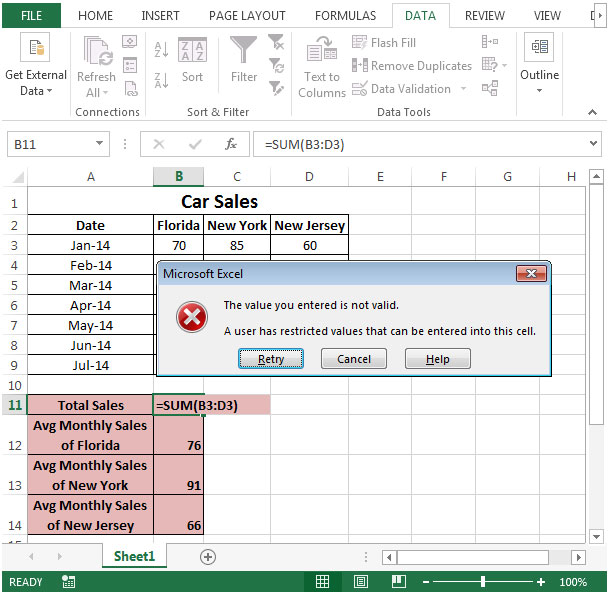Proteggere le cellule che contengono le formule nel foglio protetto in Microsoft Excel 2010
In questo articolo impareremo a proteggere le celle che contengono formule in un foglio protetto in Microsoft Excel 2010.
La funzione Protezione delle celle in un foglio viene utilizzata quando non si desidera visualizzare o eliminare le formule. Un modo comune per eseguire questa attività è proteggere il foglio di lavoro che non consentirà all’utente finale di eseguire alcuna attività nel foglio che hai creato.
Ma ci sono requisiti specifici in cui si desidera proteggere le formule insieme alla flessibilità per gli utenti di modificare le informazioni secondo le loro esigenze. A volte, si desidera sia flessibilità che protezione di formule importanti.
Per impostazione predefinita, tutte le celle del foglio di lavoro sono bloccate. C’è un modo semplice per applicare la protezione al foglio di lavoro in modo che solo le celle della formula rimangano bloccate e protette.
Facciamo un esempio:
Abbiamo dati sulle vendite di auto Abbiamo eseguito alcuni semplici calcoli di seguito * Vogliamo proteggere le celle che contengono le formule

Seleziona tutte le celle premendo * CTRL + A + A
-
Premi CTRL + 1 per avviare Formato celle
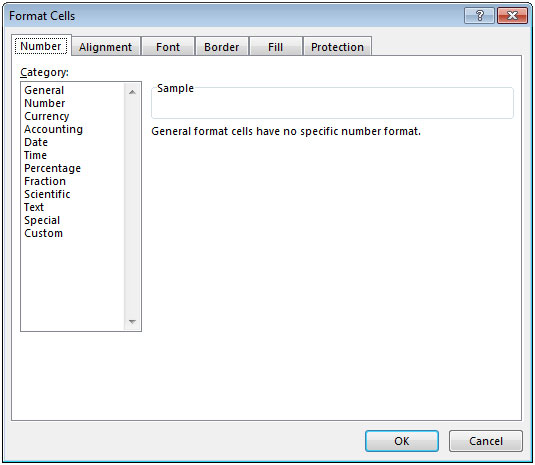
Fare clic sulla scheda Protezione Fare clic sulla casella Bloccato
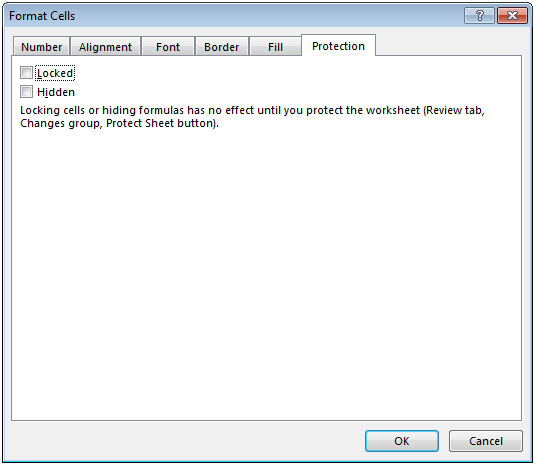
Fare clic su OK Premere F5 o CTRL + G per il comando “Vai a speciale” Fare clic su Speciale Seleziona formule
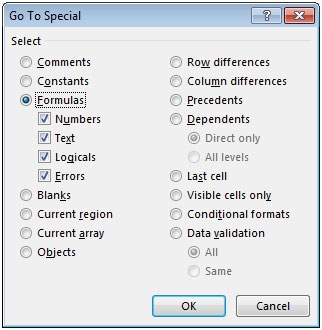
Fare clic su OK Questo evidenzierà le celle che contengono le formule Fare clic sulla barra multifunzione Home Fare clic su Formato e quindi fare clic su Blocca
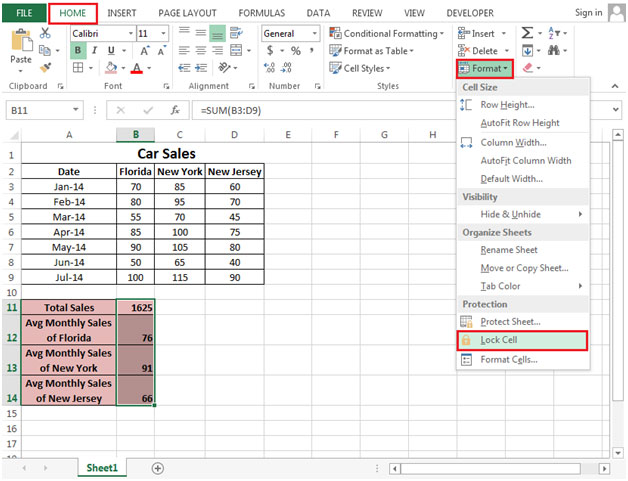
Vai alla barra multifunzione Dati Fare clic su Convalida dati
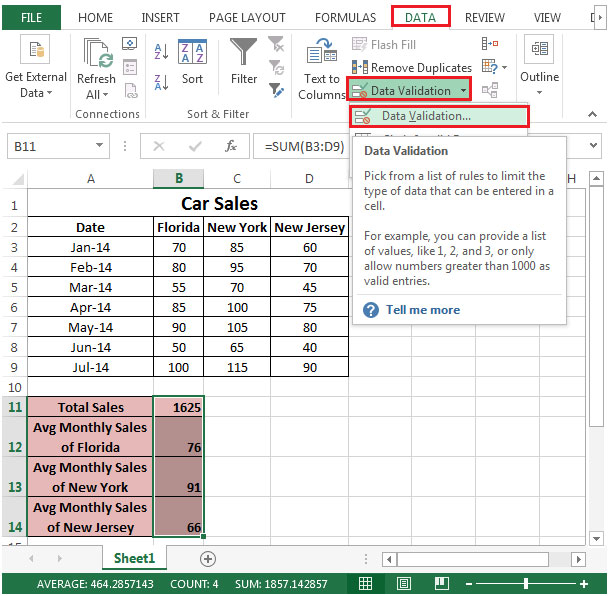
-
Nella scheda Impostazioni, fai clic su Consenti
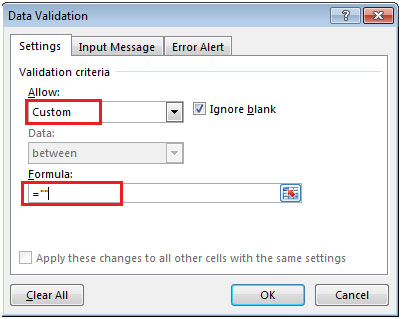
Seleziona Personalizzato e in Formula, inserisci * = ””
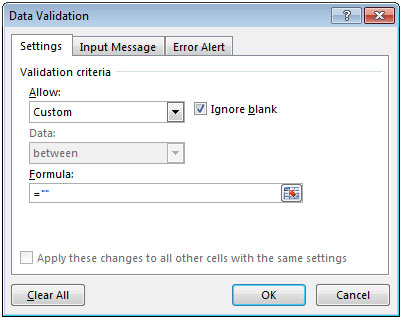
Ciò impedirà agli altri utenti di inserire la propria formula Se vogliono cambiare la formula, dì cambiare la formula delle vendite totali per scoprire le vendite totali per la regione della Florida nel mese di gennaio || * Excel non consentirà all’utente di modificare la formula